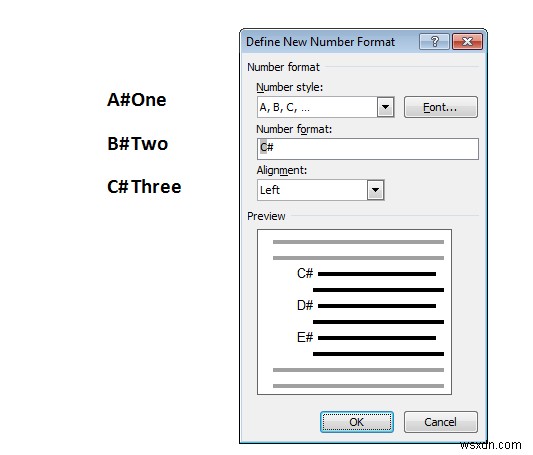আমরা সকলেই জানি যে মাইক্রোসফ্ট ওয়ার্ডে ব্যবহৃত ডিফল্ট নম্বরযুক্ত তালিকা হল – 1, 2, 3, ইত্যাদি। তবে আপনি যদি চান, আপনি সেগুলিকে অক্ষর বা অন্য প্রকারে পরিবর্তন করতে পারেন, রোমান সংখ্যা হিসাবে। যদি আমরা তাদের ঘনিষ্ঠভাবে দেখি, সংখ্যা বা অক্ষরগুলি তাদের পাশে একটি বিন্দু (.) দিয়ে যুক্ত করা হয়েছে যেমনটি নীচে দেখানো হয়েছে:
- একটি
- দুই
- তিন
এমন একটি পরিস্থিতি হতে পারে যেখানে আপনি একটি বিন্দু (.) ছাড়া অন্য কিছু রাখতে চাইতে পারেন। আমরা কি করতে পারি, সেই বিন্দুটি সরিয়ে ফেলুন এবং আমরা যে চরিত্রটি চাই তার সাথে এটি প্রতিস্থাপন করুন। যদি এটি এক বা দুটি হয়, তবে এটি সহজ, কিন্তু যদি আমাদের অনেকগুলি এন্ট্রি পরিবর্তন করতে হয়?
শব্দে ডিফল্ট সংখ্যাযুক্ত তালিকা পরিবর্তন করুন
এই নিবন্ধটি আপনাকে আপনার পছন্দ মতো নতুন সংখ্যাযুক্ত তালিকা পরিবর্তন, সম্পাদনা বা তৈরি করতে সহায়তা করবে। আপনি যদি সংখ্যা বা অক্ষরের পরে বিভিন্ন অক্ষর যোগ করতে চান তবে এটি সহজে করা যেতে পারে এবং আমি আপনাকে তা কীভাবে করতে হবে তা জানাব।
শুরু করতে, আপনি যে পাঠ্যটি সংখ্যাযুক্ত তালিকা যোগ করতে চান সেটি নির্বাচন করুন এবং সংখ্যাকরণ -এর নিচের দিকের তীরটিতে ক্লিক করুন। অনুচ্ছেদের বোতাম হোম -এ বিভাগ ট্যাব।
- আপনি সম্প্রতি যে নম্বর বিন্যাসটি ব্যবহার করেছেন তা দেখানো হয়েছে সম্প্রতি ব্যবহৃত নম্বর বিন্যাস।
- বর্তমান নথিতে আপনি যে নম্বর ফর্ম্যাটগুলি ব্যবহার করেছেন তা নথি নম্বর বিন্যাসে দেখানো হয়েছে৷
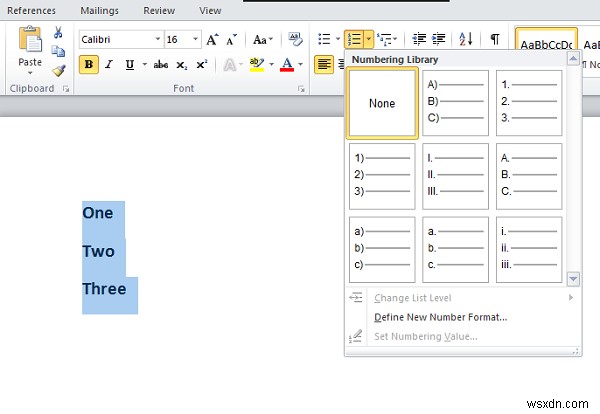
আপনি নম্বরিং লাইব্রেরিতে উপলব্ধ নম্বর ফর্ম্যাটগুলি ব্যবহার করতে পারেন৷ সমস্যা আসে যখন আমরা যে সংখ্যা বিন্যাসগুলি ব্যবহার করতে চাই তা সংখ্যার লাইব্রেরিতে পাওয়া যায়। এখানে এই নিবন্ধের ব্যবহার আসে. আমরা আমাদের নিজস্ব নম্বর ফরম্যাট তৈরি করতে পারি যা আমরা চাই।
নতুন নম্বর বিন্যাস সংজ্ঞায়িত করুন -এ ক্লিক করুন এবং সংখ্যা শৈলী থেকে সংশ্লিষ্ট শৈলী নির্বাচন করুন যা আপনি সংজ্ঞায়িত করতে চান ড্রপ-ডাউন তালিকা।
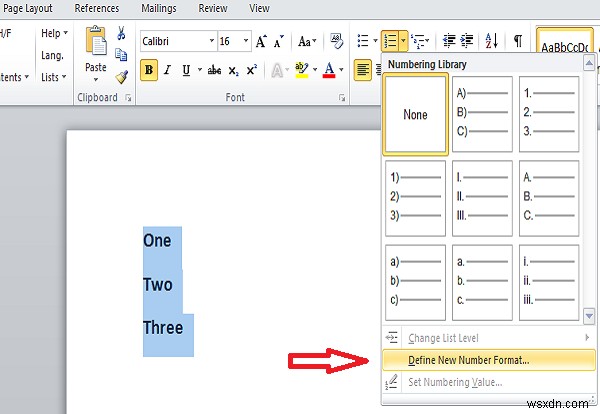
আপনি যেকোনো কিছু নির্বাচন করতে পারেন,
- বড় হাতের রোমান:I, II, III
- ছোট হাতের রোমান:i, ii, iii
- আরবি:1, 2, 3
- লিডিং জিরোস:01, 02, 03
- আরবি:1, 2, 3, এবং আরও অনেক কিছু
ডিফল্টরূপে, আমাদের সংখ্যা বিন্যাসে একটি বিন্দু (.) আছে সম্পাদনাযোগ্য পাঠ্য বাক্স। সেই বিন্দুটি মুছুন এবং আপনি যা চান তা টাইপ করুন। আপনি হাইফেন '-', কোলন ':', অ্যাম্পারস্যান্ড '&' বা আপনার আগ্রহের যেকোনো অক্ষর যোগ করতে পারেন।
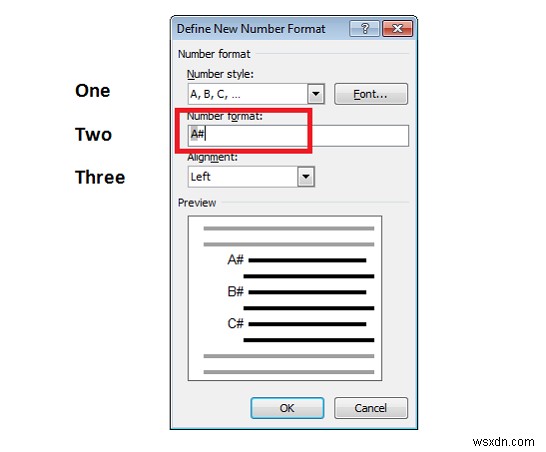
প্রান্তিককরণ আপনার নম্বর বা অক্ষরটি বাম বা ডানে বা সংখ্যার জন্য স্থান কেন্দ্রীভূত করা উচিত কিনা তা নির্দিষ্ট করে৷ ডিফল্টরূপে, এটি সারিবদ্ধ রেখে দেওয়া হয় এবং আপনি যা চান তা পরিবর্তন করতে পারেন৷
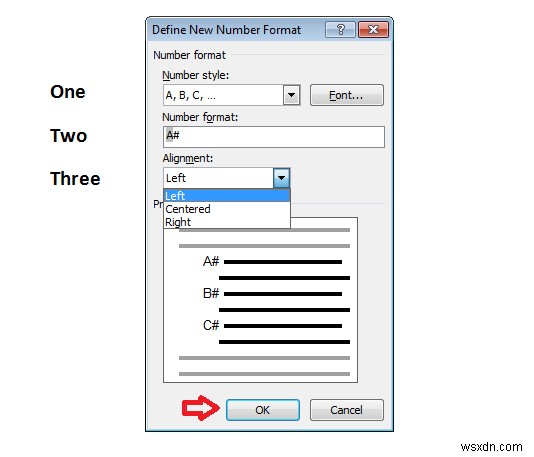
আপনি যদি ফন্ট পরিবর্তন করতে চান সংখ্যার বিন্যাসে আপনি যে সংখ্যা বা অক্ষরগুলি ব্যবহার করতে চান, তারপর আপনি যে ফন্টটি চান তা নির্দিষ্ট করতে পারেন। একবার আপনি আপনার পরিবর্তনগুলি সম্পন্ন করার পরে এবং আপনি যদি সন্তুষ্ট হন, তাহলে "ঠিক আছে" এ ক্লিক করুন৷
৷এখন, আপনি দেখতে পাবেন যে তৈরি করা সংখ্যাযুক্ত তালিকাটি নির্বাচিত পাঠ্যে প্রয়োগ করা হয়েছে। যখন আপনি Enter টিপুন , একই সংখ্যাযুক্ত তালিকা অন্যান্য এন্ট্রিতেও প্রয়োগ করা হয়।
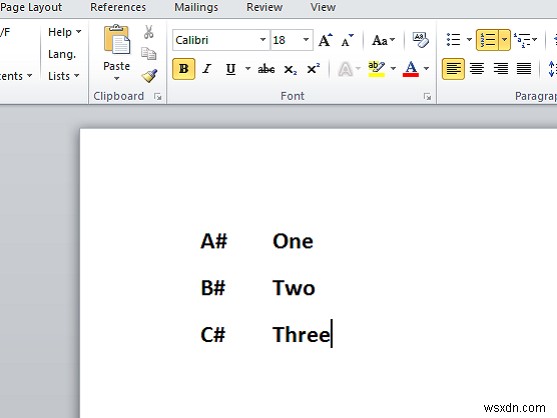
এটা কি দারুণ না?
ওয়ার্ডে ডিফল্ট নম্বরযুক্ত তালিকা পরিবর্তন করতে এবং আপনার নিজস্ব নম্বর বিন্যাস সংজ্ঞায়িত করার জন্য এই সহজ পদক্ষেপ। আপনি আপনার নিজের নম্বর তালিকা তৈরি করতে পারেন এবং আপনার Word নথিকে সুন্দর করে তুলতে পারেন৷
৷আপনার যদি কিছু যোগ করার বা পরামর্শ দেওয়ার থাকে তবে অনুগ্রহ করে আমাদের সাথে মন্তব্যের মাধ্যমে শেয়ার করুন।
পড়ুন :কিভাবে Windows PC-এ Excel-এ একটি পূর্বাভাস তৈরি করবেন।
আমি কিভাবে ওয়ার্ডে স্বয়ংক্রিয়ভাবে নম্বর তালিকা তৈরি করব?
ওয়ার্ড খুলুন এবং তারপরে বিকল্প> প্রুফিং-এ যান। এখানে আপনি স্বয়ংক্রিয় সংশোধন বিকল্প বোতামে ক্লিক করতে পারেন, এবং তারপর অটোফরম্যাট ট্যাবে স্যুইচ করতে পারেন। স্বয়ংক্রিয় বুলেটযুক্ত তালিকা বা স্বয়ংক্রিয় নম্বরযুক্ত তালিকার পাশের বাক্সটি চেক করুন। পরিবর্তনগুলি প্রয়োগ করুন এবং এটি স্বয়ংক্রিয়ভাবে সেট করা হবে৷
কিভাবে আপনি Word এ বহুস্তরীয় সংখ্যাকরণ চালিয়ে যাবেন?
Word নথি খুলুন, এবং আপনি বহুস্তরীয় সংখ্যায়ন প্রয়োগ করতে চান এমন পাঠ্যের সেট নির্বাচন করুন। নিশ্চিত করুন যে প্রথমটির নীচে প্রদর্শিত অনুচ্ছেদটি বাম দিকে সেট করা হয়েছে বা এর আগে একটি ট্যাব স্থান রয়েছে৷ একবার নির্বাচিত হলে, হোম ট্যাবে যান> অনুচ্ছেদ> এবং মাল্টিলেভেল তালিকা নির্বাচন করুন।